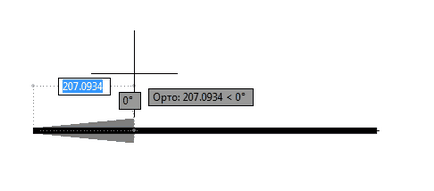Как да се направи една стрела в AutoCAD

Курсът "От скицата на проекта"
Този курс ще ви даде възможност да се научат основите на AutoCAD за времето kototkie.
Курсът се състои от 3 блока, които Ви запознаят с интерфейсите на програмата, основните елементи на рисуване и редактиране каже как да се ускори своята работа.
Всичко ще бъде обсъдено на реален пример и защитена домашна работа
Ако не разполагате с модул ASAP или предварително инженерство стрелки процепи, форми и т.н. След това този урок е за вас. Днес ние ще обсъдим как да се създаде една стрела в AutoCAD импровизирани средства. Урок кратко)
Около храста аз няма да отида. Arrow е създадена от Полин. Изборът на командата и да определи началната точка за бъдещата посока. На второ място не е показана, като в лентата за команда, изберете ширината на команда. Показва ширината на началните и крайните точки на 10 мм. Например, можете да зададете различна ширина.
Следваща уточни втора точка от полилиния графичен пространство.
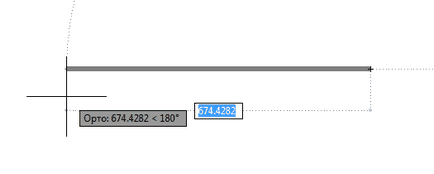
:) Не бързайте. Отново изберете командата ширина и отправна точка за напускане ширина в моя случай 10, както и за крайната точка на голяма ширина. Имам 50. И това е, което се случи: